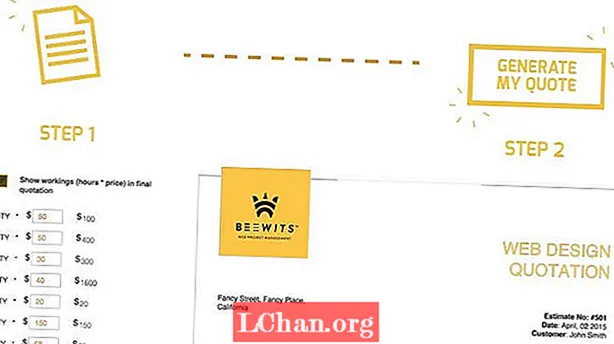Садржај
- ЗБрусх методе ретопологије
- Користите ЗРемесхер
- 01. Почните са аутоматском ретопологијом
- 02. Користите ЗРемесхер вођице
- Користите четку Топологи
- 01. Започните са четком Топологи
- 02. Упознајте детаље четке за топологију
- Користите ЗСпхере
- 01. Додајте ЗСпхере
- 02. Померите поене
- 03. Изградите добар проток ивица
- 04. Довршите геометрију
- 05. Завршите поступак топологије

ЗБрусх ретопологија, или како уопште ретопологизирати модел, једна је ствар коју сви 3Д вајари или 3Д моделатори морају савладати. Имати високо детаљан модел само је део процеса, а ако желите да тај модел избаците из ЗБрусх-а и пребаците га у пакет за анимацију, требат ће вам верзија вашег модела са нижим полигоном.
Та верзија такође мора да има топологију која је добра за постављање и која ће се довољно добро деформисати да изврши тражену радњу. Чак и ако правите статичне предмете попут стена и дрвећа, требат ће вам добра топологија и тачно УВ мапирање како бисте добили добре мапе текстура.
За 3Д инспирацију погледајте нашу омиљену 3Д уметност, а да бисте наставили са радом у ЗБрусх-у, погледајте ове савете за ЗБрусх.
ЗБрусх методе ретопологије
Многи програми сада имају функције које вам омогућавају да створите добру основну топологију из мреже високе резолуције. У овом упутству ћемо погледати ЗБрусх и погледати различите начине на које можете узети свој модел и „ретоповати“ га.
Прво ћемо размотрити врло једноставну методу ауто ретопологије помоћу нечега што се зове ЗРемесхер. Сада је у трећој итерацији, а каснија верзија која је стигла са ЗБрусх 2019 (погледајте нашу ЗБрусх 2019 рецензију) је напреднија и боља у ретопологији на моделима са тврдом подлогом. Затим ћемо истражити како се користи четкица Топологи, која вам омогућава да нацртате нову мрежу на врху скулптуре.
На крају, погледаћемо ретопологизацију помоћу алата ЗСпхере, који постаје мало сложенији. Све три методе се користе, а ви можете одабрати ону која вам је потребна у зависности од врсте пројекта који радите.
Користите ЗРемесхер
01. Почните са аутоматском ретопологијом

Најбржи и најједноставнији начин за ретопологизацију модела је употреба ЗРемесхера. Једноставно је рећи ЗБрусх-у колико полигона желите и кликнути на дугме. Пронађите га у Алат> Геометрија> ЗРемесхер. Улазни број је у хиљадама, па ако ставите пет, добићете отприлике 5.000 полигона. Потребан је минут за израчунавање на основу колико полигона започињете. Резултати су често сјајни за моделе којима нису потребне одређене ивичне петље, попут неживих предмета. Рубне петље можда нису тамо где су вам потребне, па то можемо адресирати у следећем кораку.
02. Користите ЗРемесхер вођице

Да бисте мало више контролисали ивичне петље, можете помоћу ЗРемесхер водича рећи ЗБрусх-у где треба ставити одређене петље. Тип Б., З., Р. за приступ четкици ЗРемесхер Гуиде.Сада са малом величином четке нацртајте прстенове око подручја на којима бисте желели тачније петље. Усредсредите се на подручја попут очију, уста, ушију и било где где бисте желели циљану петљу.
Када се то заврши, можете да промените поставке на ЗРемесхер панелу како бисте побољшали ствари. Адаптивни клизачи дају вам правилније обликоване полигоне. Клизач Снага кривине чини ЗБрусх ближе лепљењу ваших водилица.
Користите четку Топологи
01. Започните са четком Топологи

Кисти за топологију се приступа помоћу Б., Т., О.. Основна идеја је да сада можете исцртати линије на мрежи. Извуците четири линије које се секу и ЗБрусх вам даје облик полигона. Затим можете наставити да цртате линије цртајући кроз оне које сте већ положили или настављајући од зелених тачака које су сада видљиве. Да бисте уклонили све линије преливања користите Алт и повуците модел и ако желите да једноставно обришете одређену линију Алт-превуци преко те линије.
02. Упознајте детаље четке за топологију

Наставите да цртате геометрију и по потреби градите нову нискополирну мрежу. Можете извући геометрију у било ком тренутку, али ако желите да имате само једну дебљину полигона (што је неопходно за ретопологију), треба да задржите величину цртања на 1. Било која већа и добићете геометрију са поступно дебљим зидовима на основу величину коју унесете.
Једном када кликнете на мрежу замаскираћете исклесани модел. Ако сада одете на СубТоол> Сплит> Сплит Маскед, можете одвојити свој модел од нове нискополијске геометрије.
Користите ЗСпхере
01. Додајте ЗСпхере

Следећи метод који треба испробати је ЗСпхере метода ретопологије. Уверите се да је ваш модел активан на панелу СубТоол. Користите Инсерт да бисте додали ЗСпхере (црвену икону куглице) испод вашег модела. Сада погледајте Алат> Топологија. Морате бити у режиму цртања за овај следећи корак (К).
Када кликнете на Уреди топологију, модел се мења у стање у којем можете додати линије топологије и изградити свој нови модел са малим полигоном. Модел који користимо је асиметричан, али ударцем лако можете направити симетрични ретопо Икс на тастатури да бисте активирали режим симетрије.
02. Померите поене

Ово је убедљиво најтачнији начин да ретопологизирате своје моделе и као такав долази са пуно опција. Да бисте додали бодове, једноставно кликните. Да бисте обрисали тачку Алт-кликни на то. За почетак нове полазне тачке Цтрл-клик на постојећу тачку. Можда ћете морати да преместите тачке након што их поставите.
Да бисте ово урадили пребаците у режим Премештање (В), а затим по потреби преместите тачку. Ако желите да истовремено померате пуно поена, повећајте величину цртања. Обавезно се вратите у режим цртања да бисте наставили (К).
03. Изградите добар проток ивица

Сада можемо почети да градимо сет геометрије са добрим протоком ивица. Где год видите потребу за анимацијом, будите сигурни да доносите тачан суд о полагању ивичних петљи. Обавезно пратите прстенове мишића око очију и уста. Ако око треба да трепће, топологија мора да делује тако као што би радило право око. По потреби користите режим Премештање тамо где топологија није постављена на тачном месту.
04. Довршите геометрију

Заобиђите читаву главу и довршите геометрију која одговара вашим потребама. Ако намеравате да пројектујете детаље високе резолуције на нову топологију, побрините се да одговарате целом моделу. Ако вам требају само закрпе геометрије за друге намене (на пример, ново лице за други модел), само је завршите по потреби (погледајте следећи корак). Овај поступак је одличан начин за стварање нове геометрије за све врсте примена, укључујући израду оклопа који прати геометрију вашег лика, одеће, каиша итд.
05. Завршите поступак топологије

За разлику од четкице Топологи, алат ЗСпхере Топологи користи плочу Адаптиве Скин да заврши поступак. Када пређете онолико колико је потребно и ретопологија је готова, идите на Алат> Прилагодљива облога. Подесите Густину на 1, а ДинаМесх Резолуцију на 0. Тако ће резултујућа мрежа бити тачно онаква какву сте је нацртали, а не високе резолуције. Када кликнете Направи прилагодљиву кожу, нова топологија се креира као нови ЗТоол и на њу можете кликнути у панелу Алат.
Ако желите да сазнате више о 3Д претплатите се на 3Д Ворлд, часопис за уметнике ЦГ, данас.